Django(장고)에서 form을 이용한 style 활용법
- Study/python
- 2021. 2. 3. 16:49
python 코드로 스타일 먹이기
보통 Django(이하 장고)를 사용할 때 프론트를 장고에서 제공하는 템플릿을 이용해서 만드는데요, 템플릿은 html영역이기 때문에 html와 css를 잘 먹여서 스타일을 어떻게 먹이냐에 따라 화면에 퀄리티가 달라집니다 ㅋㅋ
저는 백엔드 개발자이지 프론트개발자가 아니기 때문에 html/css에 아주 취약한데요,,, 여러분이 아마 장고를 처음 설치해봤다면 기본적으로 제공하는 admin화면을 보셨을 겁니다. 근데 내부 라이브러리를 찾아봐도 그 admin화면을 그리는 html와 css파일을 찾을 수 없는데, 어떻게 그린 걸까요?
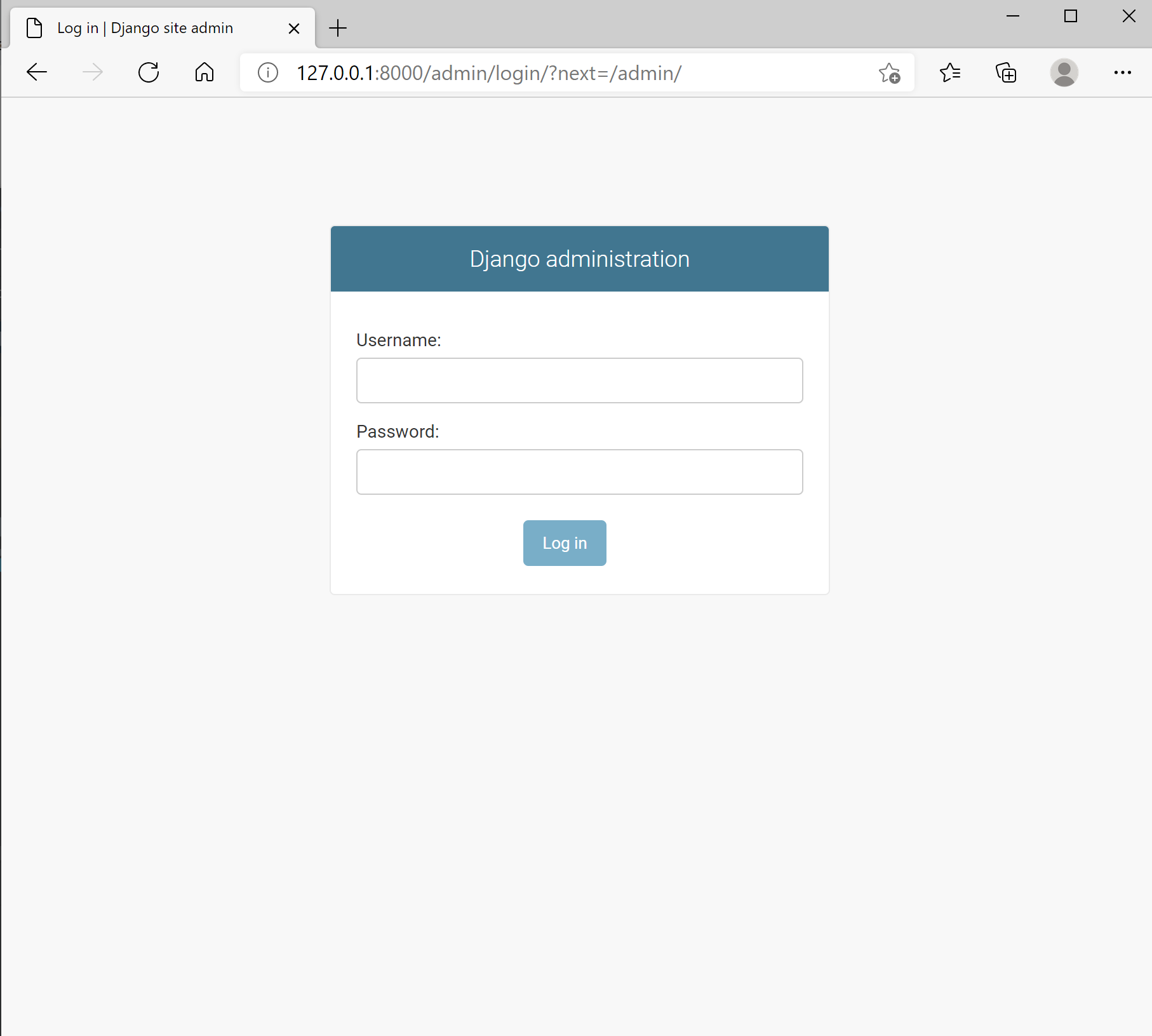
장고에서는 템플릿에 html안에서 style을 적용하지 않고, python 코드에 form 클래스를 이용해서 style을 적용할 수 있습니다. 일단 빈 프로젝트를 만들고 startapp이라는 명령어를 통해 새로운 app을 하나 만듭니다.


그리고 forms.py를 하나 만들어서 name, email, age 필드를 만들어볼 건데요, 필드를 만들기 전에 모델을 먼저 만들어줍니다.
# ~/app/models.py
from django.db import models
class User(models.Model):
name = models.CharField(max_length=20)
email = models.EmailField()
age = models.IntegerField()
간단하게 User 모델을 만들어줬습니다. 이름하고 이멜하고 나이만 있네요 ㅋㅋ 다음은 forms.py 파일을 만들어서 아래와 같이 입력합니다.
# ~/app/forms.py
from django.forms import ModelForm, TextInput, EmailInput, NumberInput
from .models import User
class UserInfoForm(ModelForm):
class Meta:
model = User
fields = ['name', 'email', 'age']
widgets = {
'name': TextInput(attrs={
'class': "form-control",
'style': 'max-width: 300px;',
'placeholder': 'Name'
}),
'email': EmailInput(attrs={
'class': "form-control",
'style': 'max-width: 300px;',
'placeholder': 'Email'
}),
'age': NumberInput(attrs={
'class': "form-control",
'style': 'max-width: 100px;',
'placeholder': 'Age'
}),
}보시면 attrs에 style과 html 속성 값들이 들어간 것을 알 수 있습니다. 이렇게 python에서 속성을 먹이고 템플릿에 넘겨주면 자동으로 짠~하고 보이는 거죠.
이제 템플릿을 만들어볼 텐데요, app폴더 안에 templates 폴더를 만들고 다시 app 폴더를 만들고 index.html을 만들어봅시다.
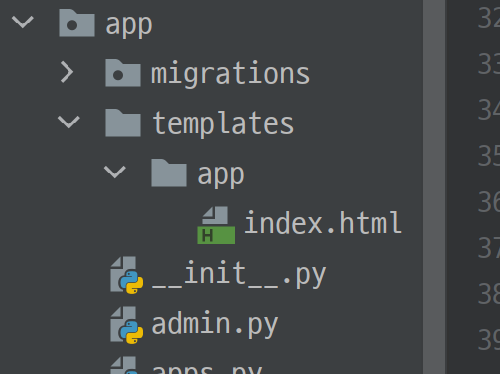
{# ~/app/templates/app/index.html #}
<!DOCTYPE html>
<html lang="en">
<head>
<meta charset="UTF-8">
<title>Form</title>
</head>
<body>
{{ form }}
</body>
</html>html은 아주 간단합니다. 그냥 기본 포맷에 body 안에 {{form}}만 추가해줬어요.
시험해보기 위해서 마지막으로 views.py와 urls.py를 세팅해봅시다.
# ~/app/views.py
from django.shortcuts import render
from .forms import UserInfoForm
def index(request):
return render(request, "app/index.html", {
"form": UserInfoForm,
})# ~/djangoProject/urls.py
from django.contrib import admin
from django.urls import path
from app import views
urlpatterns = [
path('admin/', admin.site.urls),
path('index/', views.index),
]
여기서 urls.py는 app폴더에 있는 게 아니라 프로젝트 폴더(settings.py와 같은 경로)에 있는 urls.py입니다.
이제 장고를 켜고 127.0.0.1:8000/index로 접속해봅시다.
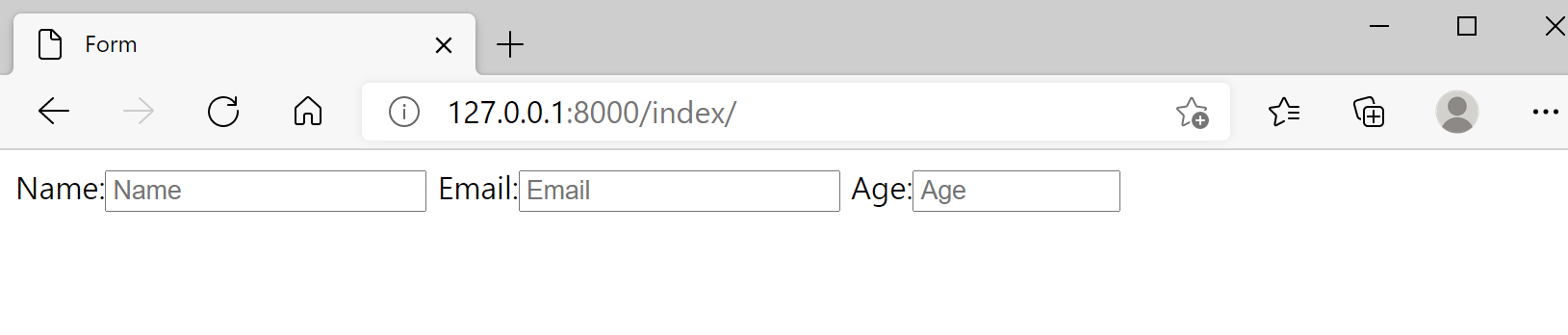
단순히 views.py에서 전달받은 form만 body에서 출력했을 뿐인데 적절하게 form이 그려졌습니다.
전체를 출력하지 않고 하나씩만 출력도 가능합니다.
<!DOCTYPE html>
<html lang="en">
<head>
<meta charset="UTF-8">
<title>Form</title>
</head>
<body>
<div>
{{ form.name }}
</div>
<div>
{{ form.email }}
</div>
<div>
{{ form.age }}
</div>
</body>
</html>
index.html을 위처럼 바꾸면 아래와 같이 화면이 바뀝니다.

단건으로 쓸 경우 필드 이름 label이 빠지네요.
정리
위에서 사용했던 것처럼 html에서 style을 먹이지 않고 python에서 class단위로 form을 관리할 수 있습니다.
물론 html에서 css활용이 더욱 편한 분들이 있을 거예요, 하지만 django에서 제공하는 form를 사용하면 각 component단위로 관리가 가능합니다. 마치 react나 vue 같은 프론트 프레임워크처럼요!!
따라서 장고 하나만 사용할 경우에는 이 기능을 활용하면 프론트 코드를 쉽게 정리할 수 있을 것 같습니다.
자세한 정보는 아래 공식 문서 페이지에 잘 나와있더군요 ^^ 더 자세한 설명은 아래 링크를 참고하세요.
Django 튜토리얼 파트 9: 폼(form)으로 작업하기 - Web 개발 학습하기 | MDN (mozilla.org)
Django 튜토리얼 파트 9: 폼(form)으로 작업하기 - Web 개발 학습하기 | MDN
Django 튜토리얼 파트 9: 폼(form)으로 작업하기 Jump to sectionJump to section 이 튜토리얼에서 우리는 Django에서 HTML Form 작업 방법을 보여주고 특히 model Instance를 생성,수정,제거 하는 Form을 작성하는 가
developer.mozilla.org
'Study > python' 카테고리의 다른 글
| Pycharm community 버전에서 django 프로젝트 생성 (0) | 2021.08.10 |
|---|---|
| Python에서 switch문 사용하기. if ~ elif 그만하고 싶을 때 ㅋㅋㅋ (0) | 2021.03.19 |
| Django mysql Full Text Index 먹이기 (0) | 2020.03.25 |
| [ISSUE] Django migrate 문제 (0) | 2020.03.03 |
| anaconda 가상환경 설치 및 python 프로젝트 초기 세팅 (0) | 2020.03.01 |
